杂牌笔记本电脑怎么打开触控板?触控板无法使用怎么办?
- 百科知识
- 2025-03-18
- 20
随着移动办公的普及和笔记本电脑性能的提升,触控板已经成为了笔记本电脑中不可或缺的一部分。然而,在使用杂牌笔记本电脑时,我们可能会遇到触控板无法使用的问题。杂牌笔记本电脑的触控板怎么打开?如果遇到触控板无法使用的情况,我们又应该怎么办呢?本文将一一为您解答。
如何打开杂牌笔记本电脑的触控板?
在大多数情况下,笔记本电脑的触控板是默认开启的状态。但如果触控板没有反应,或者在某些情况下自动关闭,您需要按照以下步骤尝试重新打开:
1.检查硬件开关:部分杂牌笔记本电脑可能配有触控板硬件开关,这时候请检查电脑侧面或键盘区是否有相关的开关,并确保它处于开启状态。
2.利用组合键:
同时按下`Fn`键和`F8`键(不同品牌或型号的电脑可能有所不同),这通常被用来切换触控板的启用/禁用状态。
如果没有效果,可以尝试`Fn`键与`F7`、`F9`、`F10`等键的组合,具体哪个组合键有效,请查看电脑的使用手册或在互联网上搜索。
3.查看触控板驱动状态:
打开“设备管理器”(可以通过右击“开始”按钮选择“设备管理器”进入),之后找到“鼠标和其他指针设备”,看看触控板设备前面是否有黄色的感叹号,如果有,则可能需要更新或重新安装触控板的驱动程序。
您也可以通过“控制面板”中的“硬件与声音”下的“设备管理器”来进行检查。
如果通过上述方法仍然无法打开触控板,可能就需要考虑进行更深层次的故障排查或者是联系厂家售后服务了。
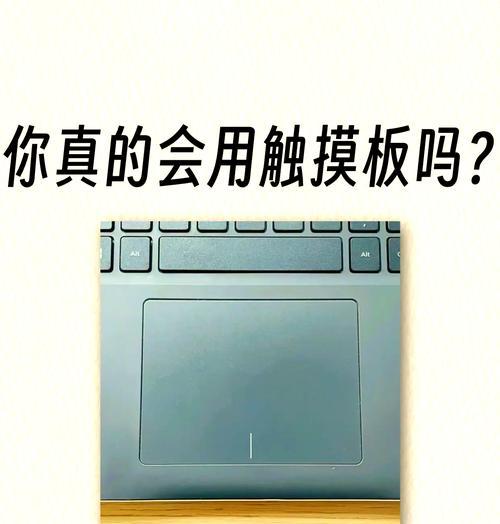
触控板无法使用怎么办?
当您的杂牌笔记本电脑触控板无法使用时,除了上述打开触控板的方法之外,您可以尝试以下解决办法:
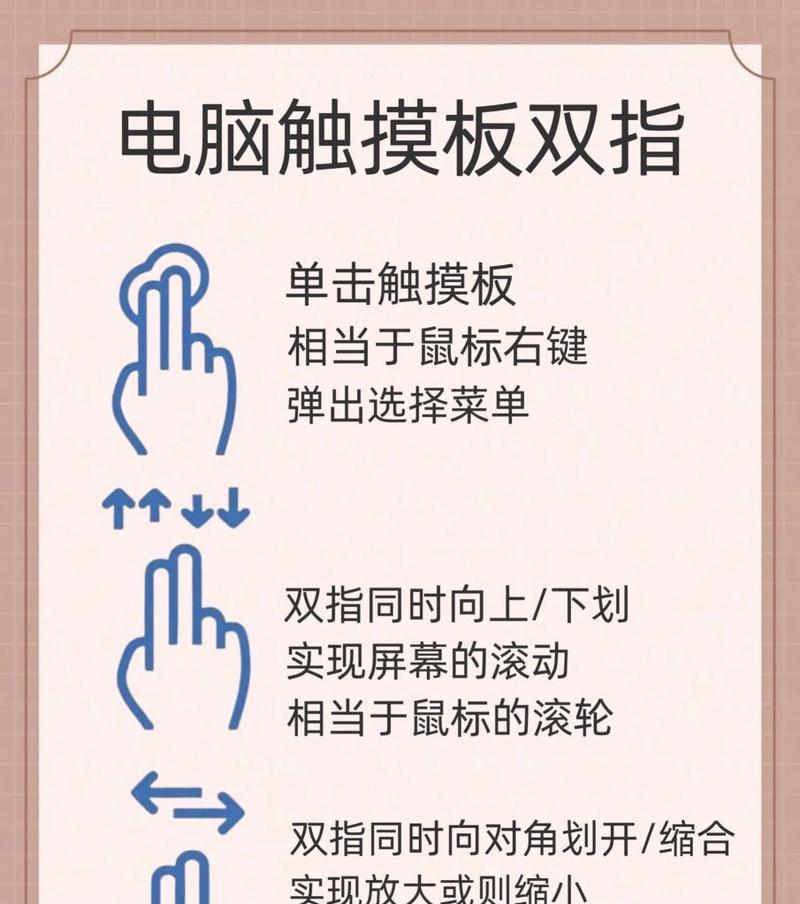
重启电脑
有时候,简单的重启可以解决大部分电脑问题,包括触控板失灵。
更新驱动程序
触控板驱动过期或者损坏也是常见的问题之一:
进入设备管理器,找到“鼠标和其他指针设备”,右击触控板设备,选择“更新驱动程序”。
按系统提示操作,让它自动搜索最新的可用驱动程序。
如果自动搜索没有成功,您可以尝试去笔记本电脑官方网站下载最新的触控板驱动,然后进行安装。
检查是否有系统问题
如果驱动正常,但是触控板依旧无响应,可能是系统出现了问题:
进入系统设置中的“更新和安全”,检查是否有重要的系统更新未完成。
有时候,系统补丁或者更新可以修复触控板的驱动程序问题。
进行硬件故障检查
如果以上步骤都没有效果,那么问题可能出在硬件上:
检查触控板是否有可见的损坏。
对于稍微懂一些技术的用户,可以尝试拆开电脑,检查触控板连接线是否松动或者接触不良。
如果您不具备相应的技能,强烈建议不要自行拆解电脑,可能需要带着笔记本去找专业技术人员进行检查和维修。

联系厂家或专业维修服务
如果以上方法都无法解决问题,建议联系笔记本电脑的制造商或专业的维修服务进行检查和维修。
临时替代方法
在等待触控板修复的过程中,可以使用外接的USB鼠标作为一种临时的解决方案。
通过以上的各种方法,大多数触控板的问题都能得到解决。遇到问题不要慌张,只要按照正确的步骤排查,通常都能找到问题所在并解决。
在使用杂牌笔记本电脑时,触控板的使用问题可能是因为个别设置或驱动不稳定引起的。通过本文所述的处理方法,您应该能够重新激活并正常使用触控板。如果本文的指导仍不能解决问题,建议您联系正规的技术支持或者专业人员进行进一步的检查和修理。希望本文能帮到您,顺利解决触控板无法使用的麻烦。
版权声明:本文内容由互联网用户自发贡献,该文观点仅代表作者本人。本站仅提供信息存储空间服务,不拥有所有权,不承担相关法律责任。如发现本站有涉嫌抄袭侵权/违法违规的内容, 请发送邮件至 3561739510@qq.com 举报,一经查实,本站将立刻删除。